很多的用户都在使用谷歌浏览器的时候,不过你们知道手动更换显示语言方法吗?现在小编为大家带来了谷歌浏览器手动更换显示语言的操作教程,希望大家喜欢。
谷歌浏览器手动更换显示语言的操作教程

首先进行点击google的右上角的设置的选项按钮菜单。
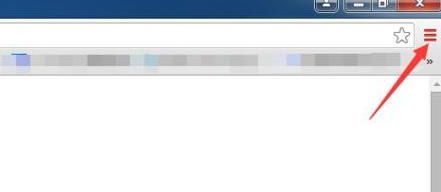
这样就会弹出了下拉菜单中进行选择为菜单中的“设置”的选项菜单。
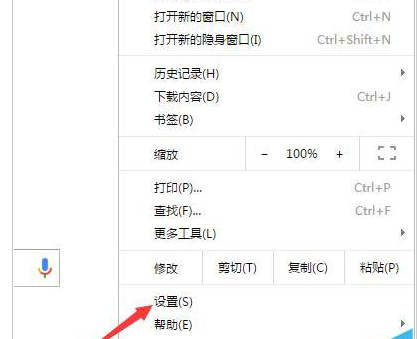
然后我们进入到了google的设置的界面中之后进行点击“显示高级设置”的选项。
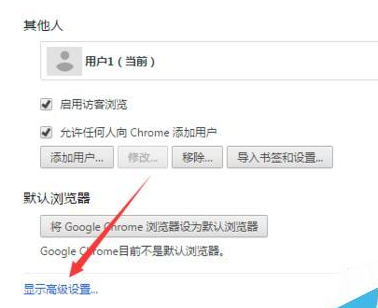
这样就会直接进入到了显示高级的设置中,在语言的一项中,进行点击“语言和输入设置”。
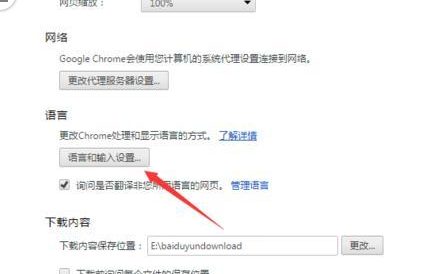
接着我们进入到了语言的设置的界面中,进行点击添加的选项。
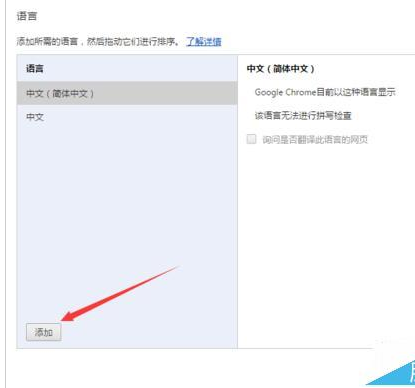
就会弹出了一个添加语言的,进行选择需要添加的语言选项。
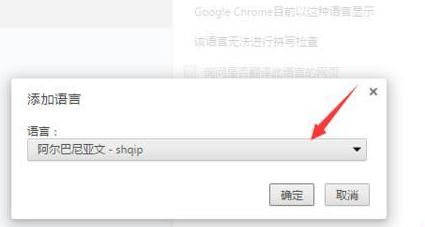
最后我们选择完成之后,进行点击“以这种语言显示”,然后进行重启浏览器,查看是否更改成功。
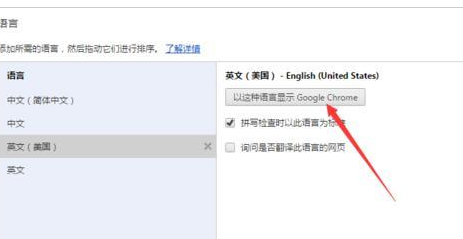
看完上文为你们描述的谷歌浏览器(Google Chrome)手动更换显示语言的具体操作方法,你们是不是都明白了呀!






























